Kā rakstīt eksponentus Google dokumentos
Google Google Dokumenti Varonis / / April 03, 2023

Pēdējo reizi atjaunināts
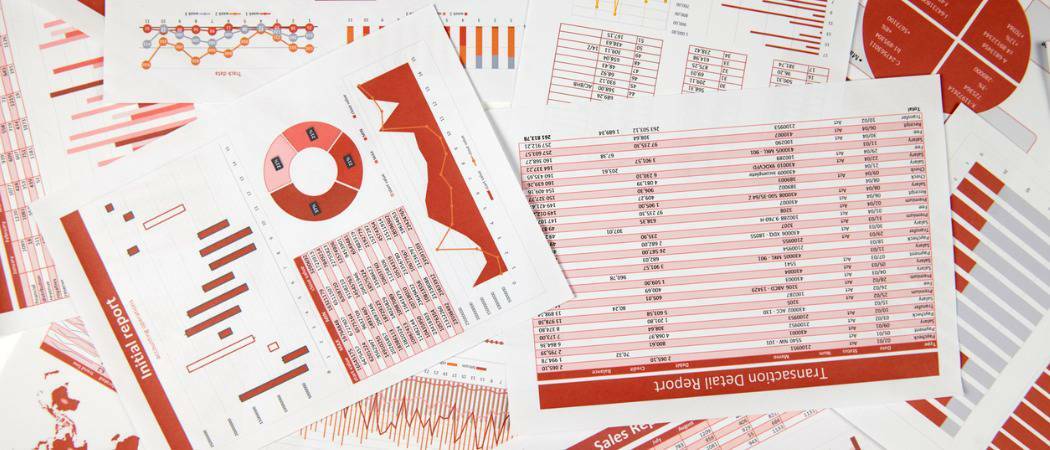
Vai Google dokumentā ir jāieraksta viens skaitlis kā cita jauda? Uzziniet, kā rakstīt eksponentus Google dokumentos šeit.
Google dokumenti ir lieliska lietotne vispārīga rakstīta teksta ievadīšanai. Tomēr dažreiz jums var būt nepieciešams iemest nedaudz matemātikas. Ne vienmēr ir uzreiz skaidrs, kā ierakstīt pat visvienkāršākos eksponentus, piemēram, 32. Tomēr, tiklīdz zināt, kā to izdarīt, eksponentu pievienošana Google dokumentiem ir vienkārša.
Atkarībā no tā, kādi būs eksponenti, Google dokumentos varat ievadīt eksponentus dažādos veidos. Ja vēlaties uzzināt, kā rakstīt eksponentus Google dokumentos, veiciet tālāk norādītās darbības.
Kā ievadīt eksponentus Google dokumentos ar augšējo indeksu
Eksponents tiek rakstīts tā, ka tam ir mazāks fonta izmērs nekā pārējam tekstam un tas ir pacelts tā, lai teksta augšdaļa būtu augstāka par pārējo tekstu. Šo efektu var sasniegt, izmantojot virsraksta formatējumu pakalpojumā Google dokumenti.
Lai Google dokumentos ievadītu eksponentus, izmantojot augšējo indeksu:
- Atver savu Google dokumentu dokuments.
- Ierakstiet burtu vai ciparu, ko vēlaties kā eksponenta bāzi.
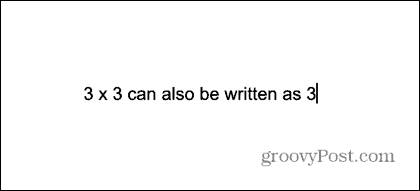
- Noklikšķiniet uz Formāts izvēlne.
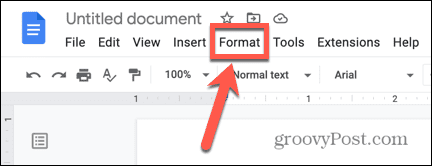
- Virziet kursoru virs Teksts un atlasiet Virsraksts.
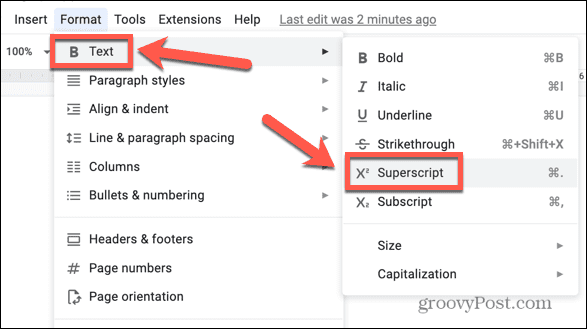
- Ierakstiet savu eksponentu.
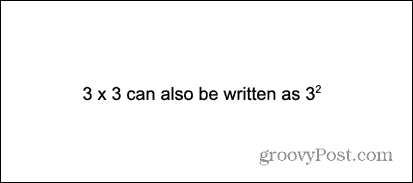
- Noklikšķiniet uz Formāts vēlreiz izvēlnē.
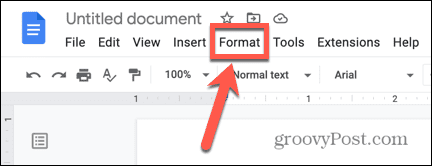
- Izvēlieties Notīrīt formatējumu.
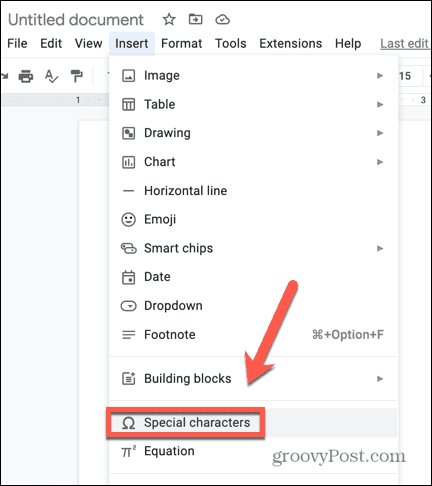
- Tagad varat turpināt rakstīt kā parasti.
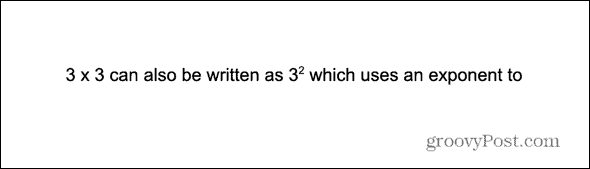
- Atkārtojiet iepriekš minētās darbības katru reizi, kad vēlaties tekstam pievienot jaunu eksponentu.
Kā lietot virsrakstu ar īsinājumtaustiņu pakalpojumā Google dokumenti
Ir īsinājumtaustiņš, lai ieslēgtu virsraksta formatēšanu pakalpojumā Google dokumenti. Šis īsinājumtaustiņš var ietaupīt daudz laika, ja tekstam ir jāpievieno vairāki eksponenti.
Lai lietotu augšējo indeksu pakalpojumā Google dokumenti ar īsinājumtaustiņu:
- Atveriet savu Google dokumentu.
- Ierakstiet rakstzīmi, kuru vēlaties izmantot kā eksponenta bāzi.
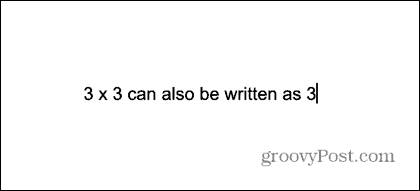
- Nospiediet īsinājumtaustiņu Ctrl+. vai Cmd+. operētājsistēmā Mac, lai ieslēgtu virsraksta formatēšanu.
- Ierakstiet savu eksponentu.
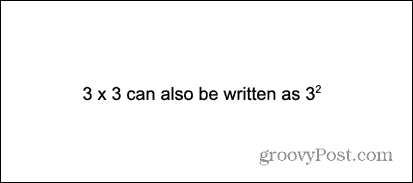
- Nospiediet Ctrl+. vai Cmd+. vēlreiz, lai izslēgtu virsraksta formatēšanu.
- Turpiniet rakstīt kā parasti.
Kā rakstīt eksponentus Google dokumentos, izmantojot īpašas rakstzīmes
Ja izmantojat viencipara eksponentus, varat arī to ievietot, izmantojot speciālo rakstzīmi. Šī metode nedarbosies, ja jūsu eksponents nav viens no ierobežotā Google dokumentos pieejamo eksponentu skaita.
Lai Google dokumentos ievadītu eksponentu, izmantojot speciālās rakstzīmes:
- Atveriet savu dokumentu.
- Ierakstiet rakstzīmi, kuru vēlaties izmantot kā eksponenta bāzi.
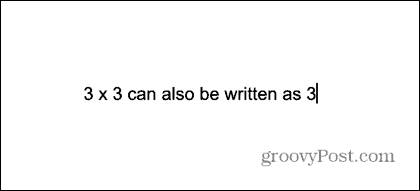
- Noklikšķiniet uz Ievietot izvēlne.
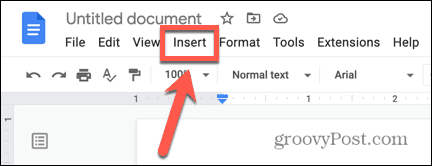
- Izvēlieties Speciālie varoņi.
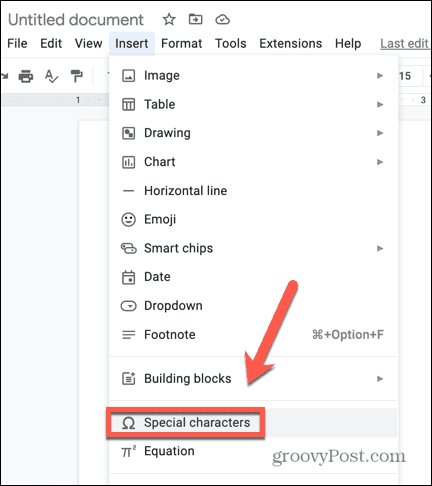
- Nolaižamajos lodziņos atlasiet Simbols un Virsraksts.
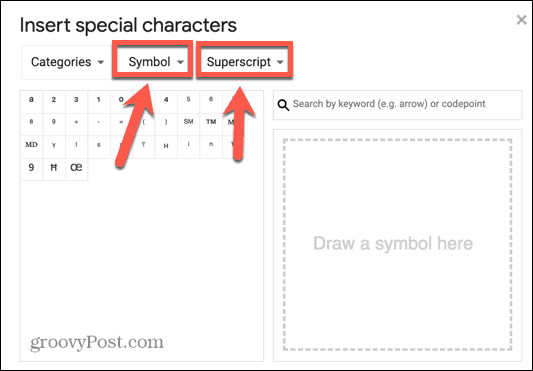
- Izvēlieties vienu no augšraksta rakstzīmēm un noklikšķiniet uz tās.
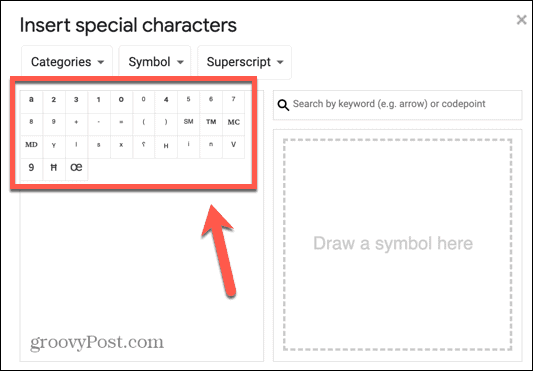
- Īpašā rakstzīme tiks ievietota jūsu tekstā. Speciālās rakstzīmes izskats nedaudz atšķiras no augšraksta teksta — eksponents nepārsniedz pamatraksta augstumu.
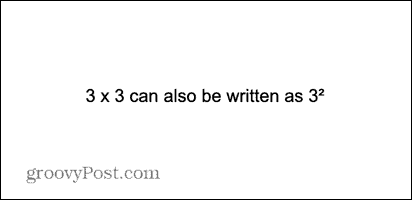
- Aizveriet Speciālie varoņi logu un turpiniet rakstīt kā parasti.
Kā ievadīt eksponentus Google dokumentos, izmantojot vienādojumu rīku
Varat arī ierakstīt eksponentus Google dokumentos, izmantojot vienādojumu rīku. Šī metode ir īpaši noderīga, ja eksponents ir algebrisks termins, nevis tikai viens skaitlis.
Lai Google dokumentos ievadītu eksponentus, izmantojot vienādojumu rīku:
- Atveriet dokumentu un novietojiet kursoru vietā, kur vēlaties rādīt bāzes numuru, bet vēl neierakstiet pamatnumuru.
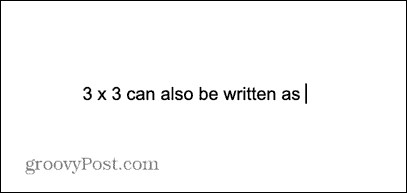
- Noklikšķiniet uz Ievietot izvēlne.
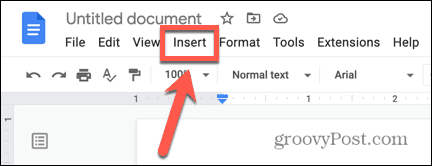
- Izvēlieties Vienādojums.
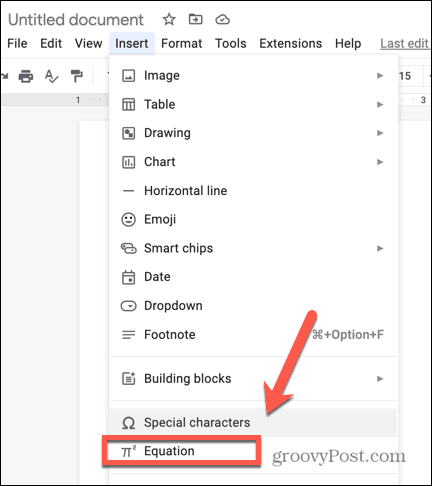
- Ierakstiet savu bāzes numuru un pēc tam ierakstiet ^ seko jūsu eksponents. Piemēram, 3^2.
- Jūsu teksts tiks pārveidots par eksponentu. Atkal, tas izskatās nedaudz savādāk, jo eksponents ir daudz augstāks nekā pamata rakstzīmes augšdaļa.
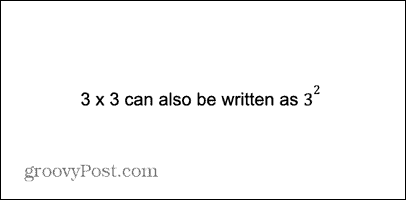
- Nospiediet pogu Labā bultiņa divreiz nospiediet taustiņu, lai izietu no vienādojuma lodziņa. Tagad varat turpināt rakstīt kā parasti.
- Ja kā eksponentu vēlaties izmantot algebrisku terminu, ierakstiet bāzes skaitli un pēc tam ierakstiet ^ kam seko termins, kuru vēlaties izmantot kā eksponentu. Piemēram, 3^5x+2.
- Viss, ko ierakstāt pēc ^ tiks pārveidots perfekti formatētā algebriskā tekstā.
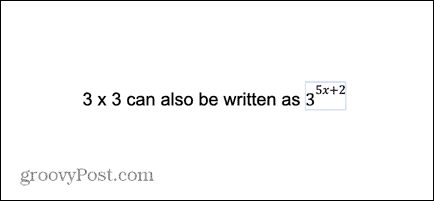
- Nospiediet pogu Labā bultiņa divas reizes, lai izietu no vienādojuma lodziņa. Tagad varat turpināt rakstīt kā parasti.
Iegūstiet vairāk no Google dokumentiem
Apgūstot eksponentu ierakstīšanu Google dokumentos, varat izmantot matemātiskos terminus savos dokumentos, neizmantojot apgrūtinošākus apzīmējumus, piemēram, 3^2. Ir daudz citu veidu, kā izmantot Google dokumentu funkcijas, lai dokuments izskatītos labāks.
Zinot, kā atbrīvojieties no lapu pārtraukumiem pakalpojumā Google dokumenti vienmēr ir noderīgs, ja jūsu teksts saplīst neērtās vietās. Jūs pat varētu vēlēties dzēst lapu pakalpojumā Google dokumenti neietekmējot pārējo jūsu darbu. Jūs varat arī pievienojiet apmali pakalpojumā Google dokumenti lai dokuments izskatītos pievilcīgāks.
Kā atrast savu Windows 11 produkta atslēgu
Ja jums ir jāpārsūta sava Windows 11 produkta atslēga vai tā vienkārši nepieciešama, lai veiktu tīru OS instalēšanu,...
Kā notīrīt Google Chrome kešatmiņu, sīkfailus un pārlūkošanas vēsturi
Pārlūks Chrome veic lielisku darbu, saglabājot jūsu pārlūkošanas vēsturi, kešatmiņu un sīkfailus, lai optimizētu pārlūkprogrammas veiktspēju tiešsaistē. Viņa ir kā...
Cenu saskaņošana veikalā: kā iegūt tiešsaistes cenas, iepērkoties veikalā
Pirkšana veikalā nenozīmē, ka jums ir jāmaksā augstākas cenas. Pateicoties cenu saskaņošanas garantijām, jūs varat saņemt tiešsaistes atlaides, iepērkoties...


